A GIMP legújabb verziója, a népszerű nyílt forráskódú képmanipuláló szoftver, 2.10, alapvető fejlesztéseket hoz magával. Ez a verzió nemcsak a jobb teljesítményre összpontosít, hanem a jövőbeli nem destruktív képkezelésre is. Ebben az útmutatóban megismerheted azokat a lényeges újításokat, amelyek hatékonyabbá tehetik a GIMP-pel végzett munkádat.
A legfontosabb megállapítások
- A GIMP 2.10 a sebességre optimalizált.
- Az új GEGL-technológia lehetővé teszi a nem destruktív munkát.
- Számos szűrőt GEGL-optimalizált szűrőkkel helyettesítettek.
- Élénk valós idejű előnézetek a szűrőknél növelik a felhasználói élményt.
- Multithreading és hardveres gyorsítás a még nagyobb teljesítményért.
Lépésről lépésre útmutató
1. GIMP hatékony indítása
A GIMP 2.10 indításával máris észreveheted a javuló hatékonyságot. A betűtípusok most már a háttérben aszinkron módon töltődnek be, így azonnal elkezdheted a képszerkesztést.
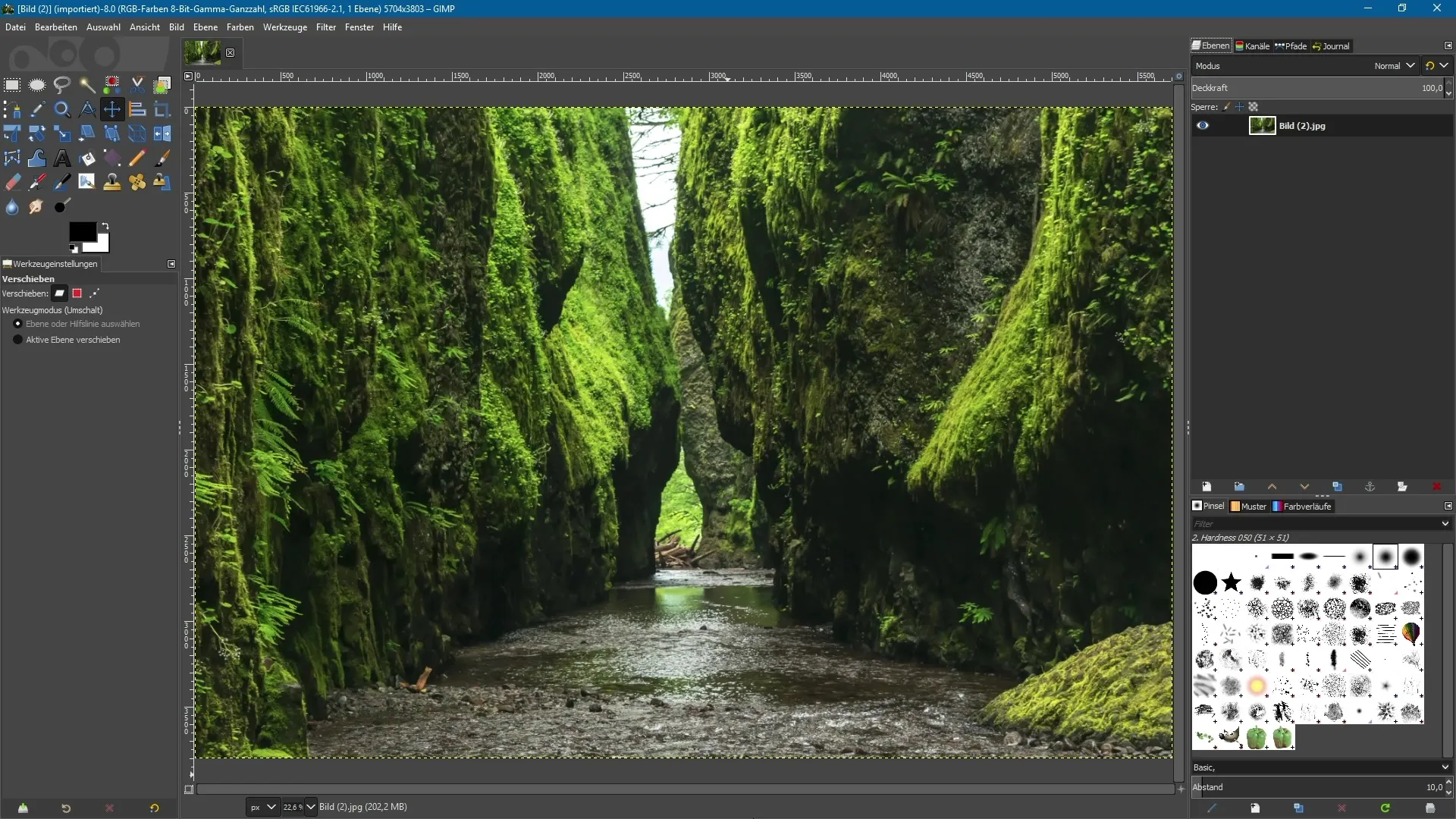
2. GEGL – Az alapok
A GEGL a Generic Graphics Library (Általános Grafikai Könyvtár) mozaikszava, amely egy alapvető képfeldolgozó könyvtárat jelent. Ez a technológia lehetővé teszi számodra, hogy a GIMP-pel a jövőben nem destruktívan dolgozhass, hasonlóan olyan programokhoz, mint a Photoshop vagy az Affinity Photo.
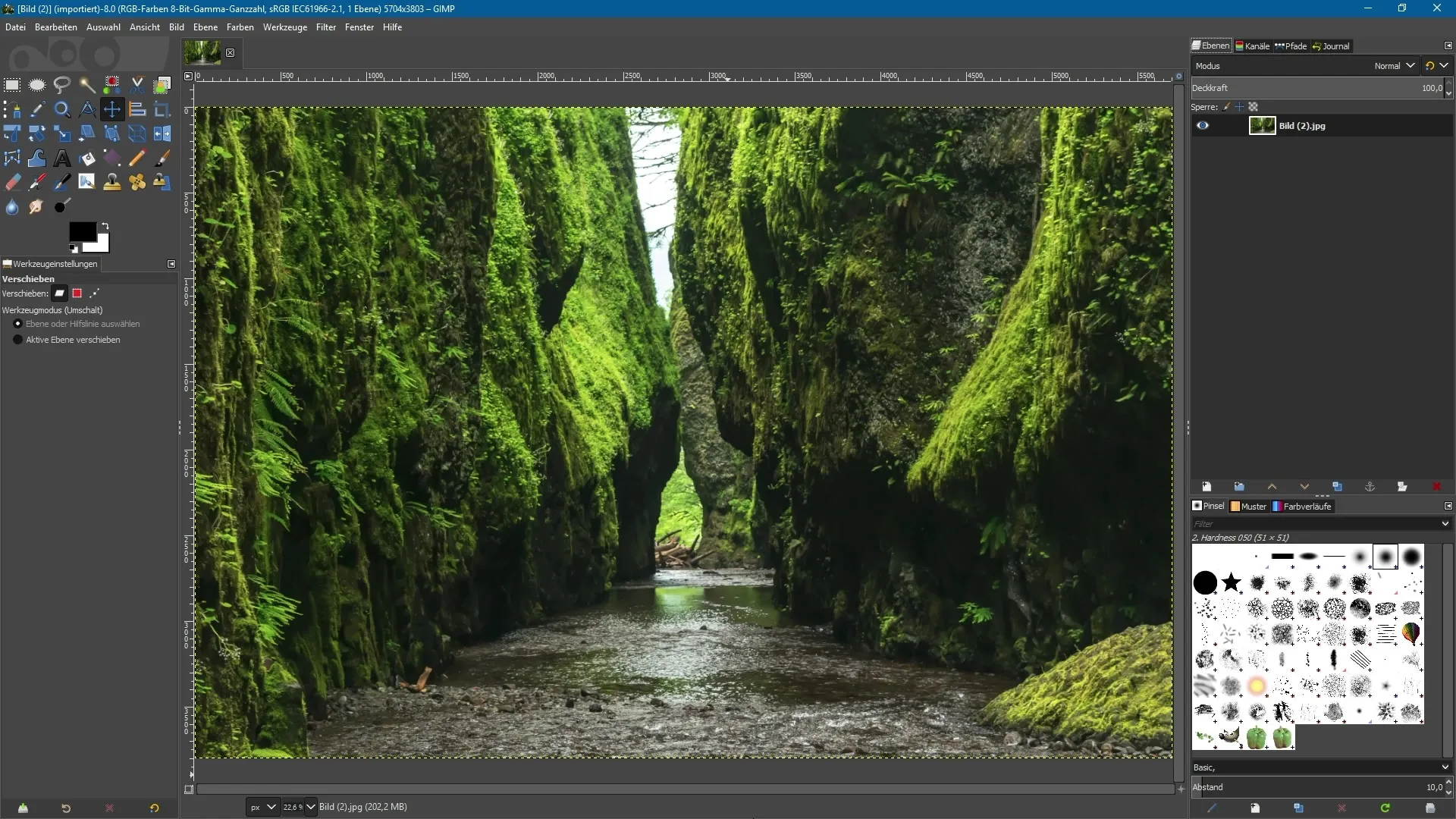
3. Nem destruktív munka
Eddig a szűrők alkalmazása a rétegeken destruktív volt. Az új GEGL-technológiával szűrőket alkalmazhatsz, és később problémamentesen módosíthatod azokat. Ezt a funkciót várhatóan a GIMP 3.2-es verziójától érheted el.
4. Szűrőkezelés
Az összes szűrő a GIMP-ben fokozatosan GEGL-optimalizált verziókra cserélődnek, amelyek nemcsak gyorsabbak, hanem számos kényelmi funkcióval is rendelkeznek. Gyorsan kiválaszthatod a szűrőképes képrétegeket, és alkalmazhatod a kívánt szűrőket.
5. Élő előnézet használata
A legfigyelemreméltóbb újítás az élő előnézet a szűrők számára. Például, amikor kiválasztasz egy elmosódási szűrőt, azonnal megjelenik a kép aktuális előnézete, miközben módosítod a beállításokat. Az elmosót egy csúszkával tesztelheted, és közvetlenül láthatod az intenzitást.
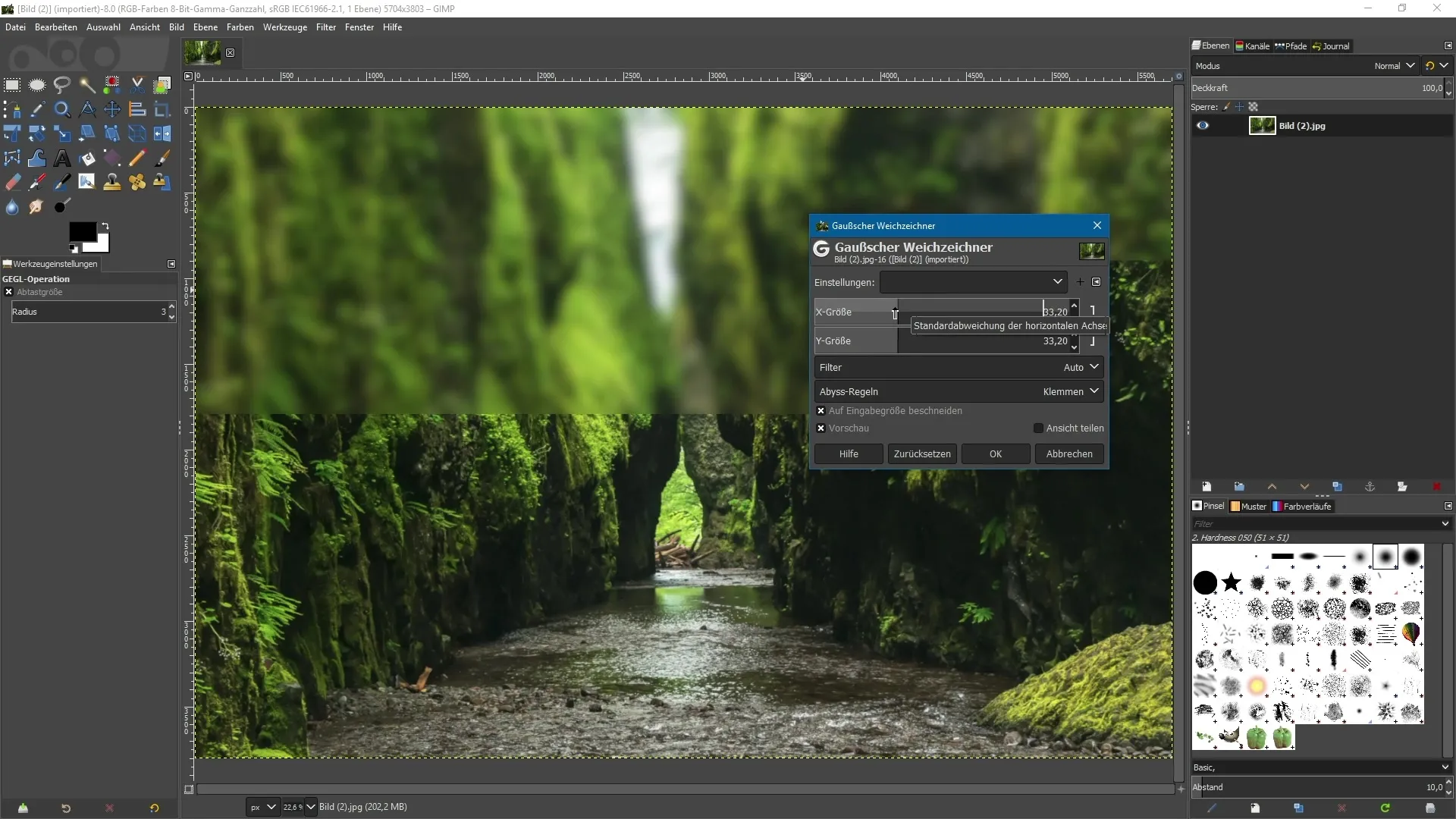
6. Előtte / utána összehasonlítás
A nézet megosztásának lehetősége különösen hasznos. Összehasonlíthatod a képet a szűrő alkalmazása előtt és után. Ez a funkció jobb megértést nyújt a változásokról, és segíti az informált döntéshozatalt.
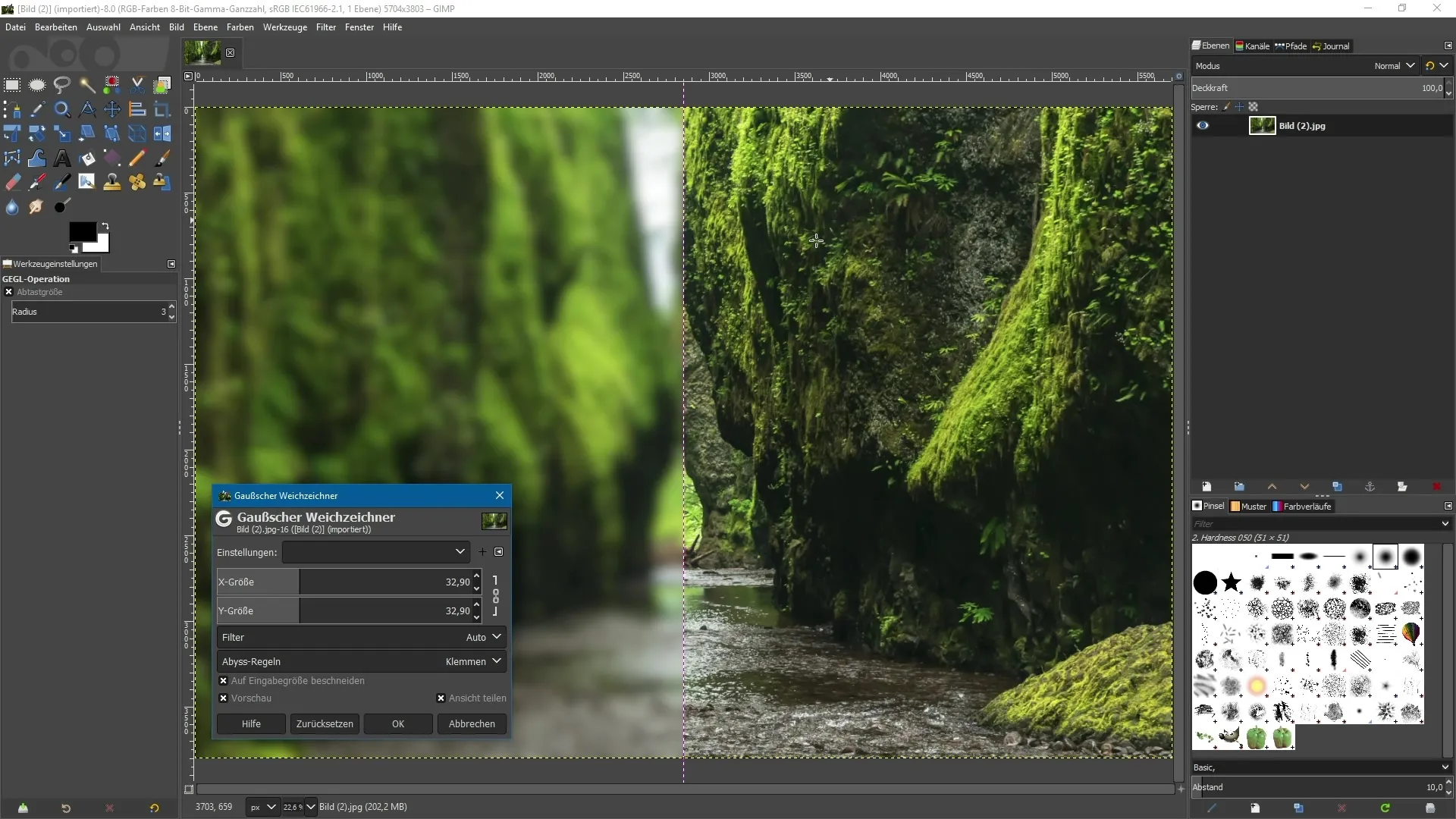
7. Szűrők alkalmazása és visszavonása
Ha elégedett vagy az eredménnyel, erősítsd meg a szűrő alkalmazását egy "OK" gombra kattintva. Ne feledd, hogy a módosítások még nem véglegesek; a alkalmazott szűrőt nem tudod közvetlenül módosítani. Ha valami elromlik, az utolsó módosításokat a visszavonás funkcióval visszaállíthatod.
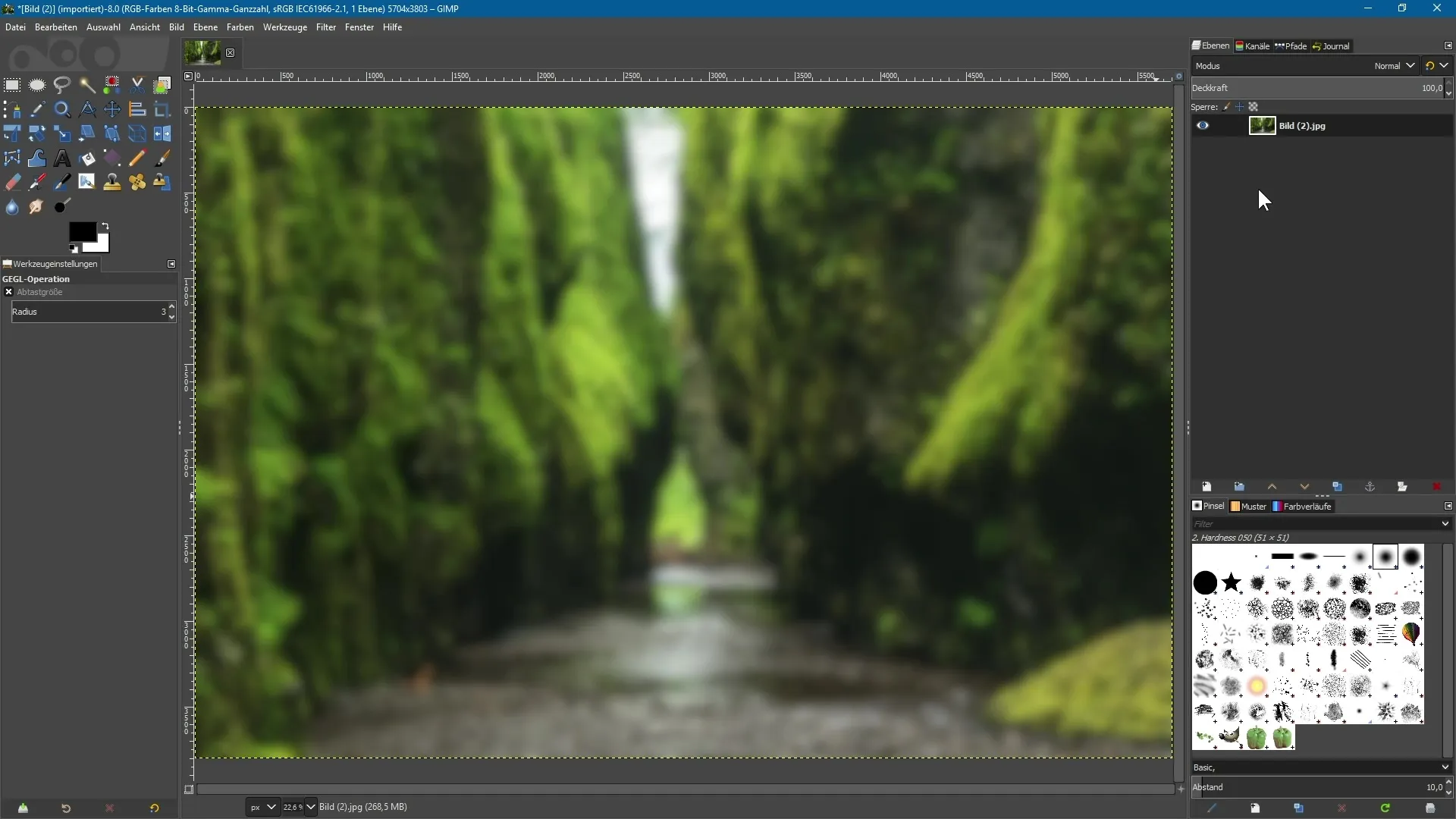
8. Multithreading és processzormag-kihasználás
Az egyik figyelemre méltó fejlesztés a multithreading támogatása. Figyelembe kell venned a processzorod magjainak számát, hogy optimalizáld a teljesítményt a GIMP-pel végzett munka során. A beállításokban megadhatod, hány szálat szeretnél használni.
9. Jövőbeli fejlesztések: Hardveres gyorsítás
A jövőben a GIMP a hardveres gyorsítást is implementálni fogja, hogy tovább növelje a hatékonyságot. Ez a funkció azonban még fejlesztés alatt áll, és alapértelmezetten nem aktiválják. Ha kísérletezni szeretnél, aktiválhatod a funkciót, de figyelmeztetnek, hogy ez teljesítménycsökkenést okozhat.
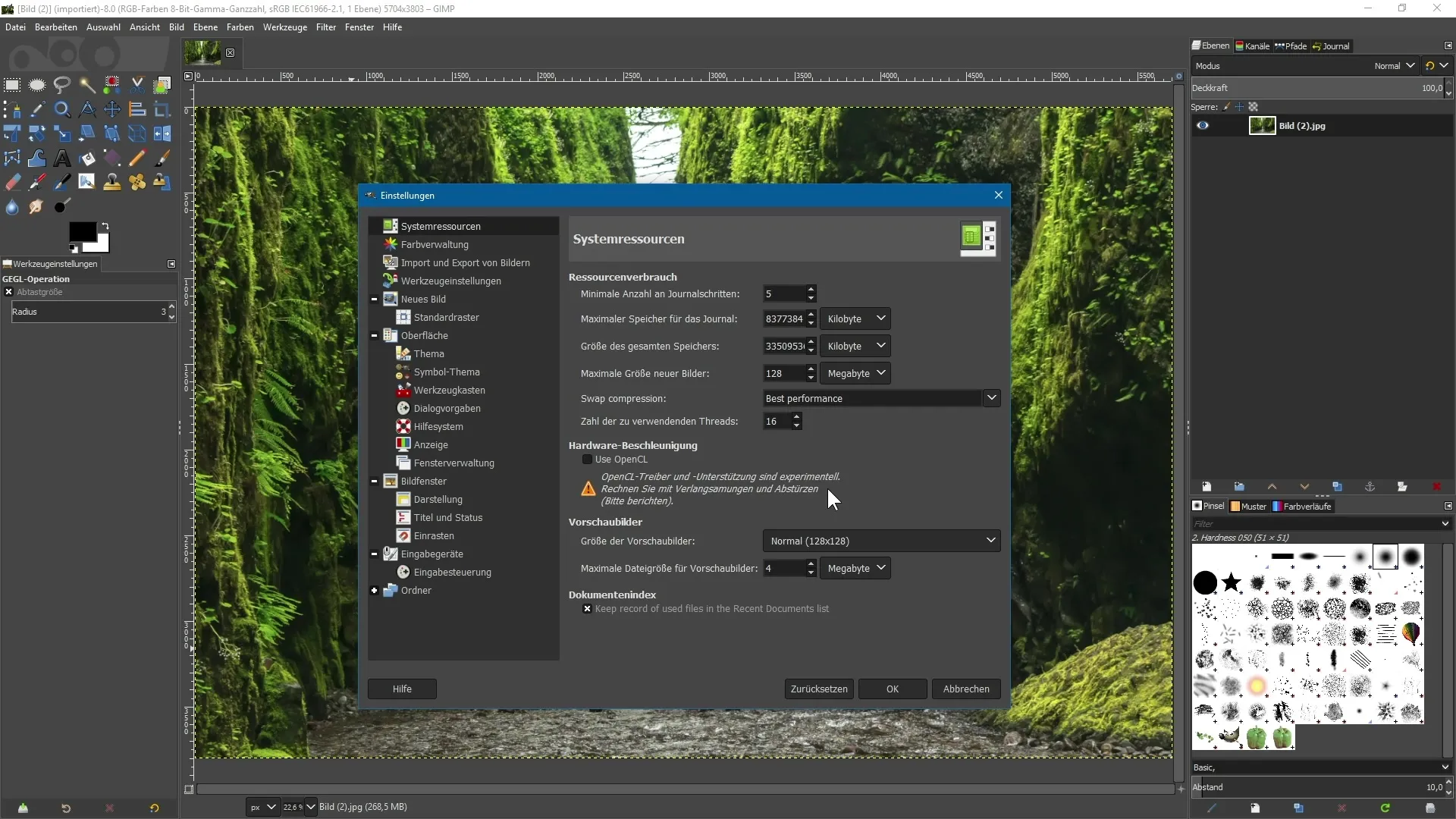
Összefoglalás – GIMP 2.10: Új funkciók és optimalizálások a kreatív munkához
Ebben a cikkben megismerkedtél a GIMP 2.10 új funkcióival és optimalizálásaival. A gyors, aszinkron betűtípus-betöltéstől kezdve a multithreading támogatásáig a GIMP alapvetően átdolgozott, hogy hatékony és intuitív felhasználói élményt biztosítson számodra. Érdekes lesz látni, hogy milyen további fejlesztéseket hoznak a következő verziók.
Gyakran ismételt kérdések
Milyen új funkciókat kínál a GIMP 2.10?A GIMP 2.10 többek között GEGL-optimalizált szűrőket, élő előnézetet és multithreading támogatást kínál.
Mit jelent a nem destruktív munka?A nem destruktív munka azt jelenti, hogy szűrőket alkalmazhatsz a rétegeken, és azokat később bármikor módosíthatsz vagy eltávolíthatsz anélkül, hogy a forrásképet befolyásolnád.
Hogyan állíthatom be a GIMP-ben használt szálak számát?A beállításokban a „Rendszerszerek” menüpont alatt meghatározhatod a használni kívánt szálak számát.
A jövőben támogatni fogja a GIMP a hardveres gyorsítást?Igen, a GIMP dolgozik a hardveres gyorsítás implementálásán a teljesítmény további javítása érdekében.


